A munkaterülethez és a wifihez való hozzáféréshez csak keresd fel a myspacesworks.com oldalt és add meg a csapatod tagjait, a többit mi intézzük.
A csapattagok hozzáadása nagyon egyszerű.
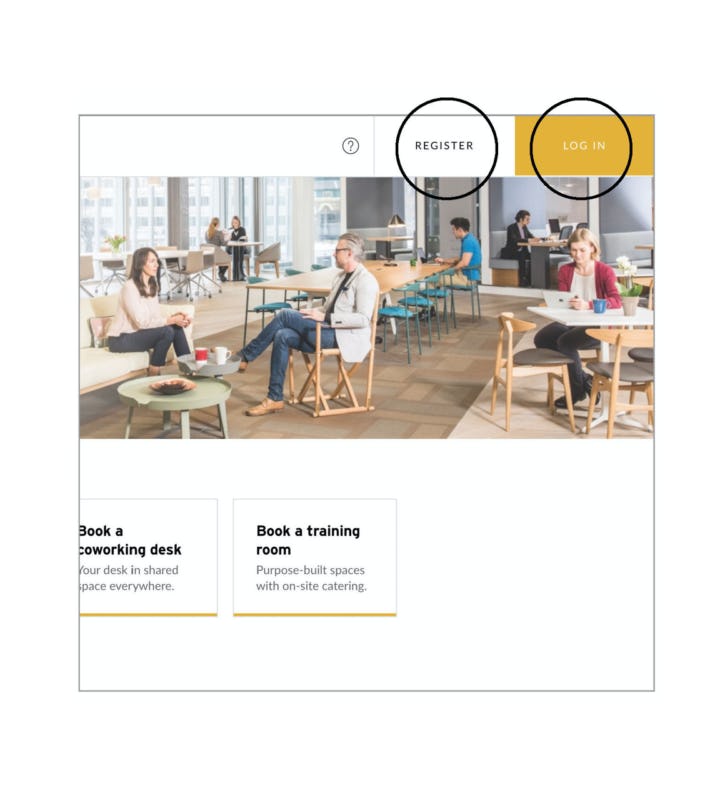
1. Lépj be
Egy a számodra a megállapodás aláírásakor létrehozott jelszó.
Most létre kell hoznod a saját jelszavadat. Menj a myspacesworks.com oldalra, kattints a Login (Bejelentkezés) gombra, majd válaszd az I forgot password (Elfelejtett jelszó) lehetőséget.
Kövesd a „Reset your password” (Jelszó visszaállítása) tárgyú e-mailben lévő utasításokat és add meg a megerősítő kódodat. Add meg az új jelszavadat és lépj be a fiókodba.
Ha az e-mail-címed még nincs regisztrálva, a jelszavad létrehozásához és a fiókodba történő belépéshez kattints a Register (Regisztráció) gombra.
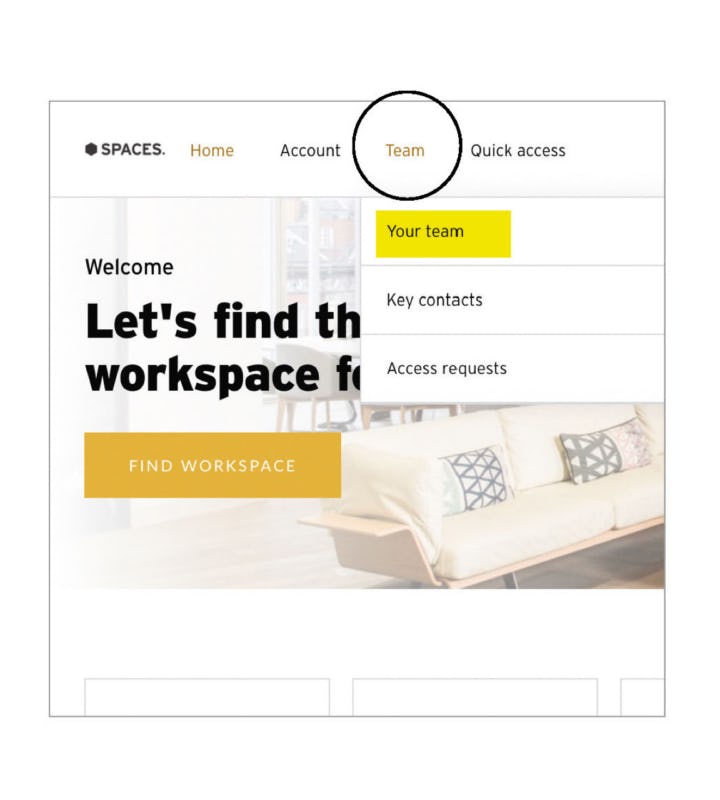
2. Keresd meg a csapat részt.
Menj a Team (Csapat) menüpontra és a legördülő menüből válaszd ki a Your team (A te csapatod) lehetőséget.
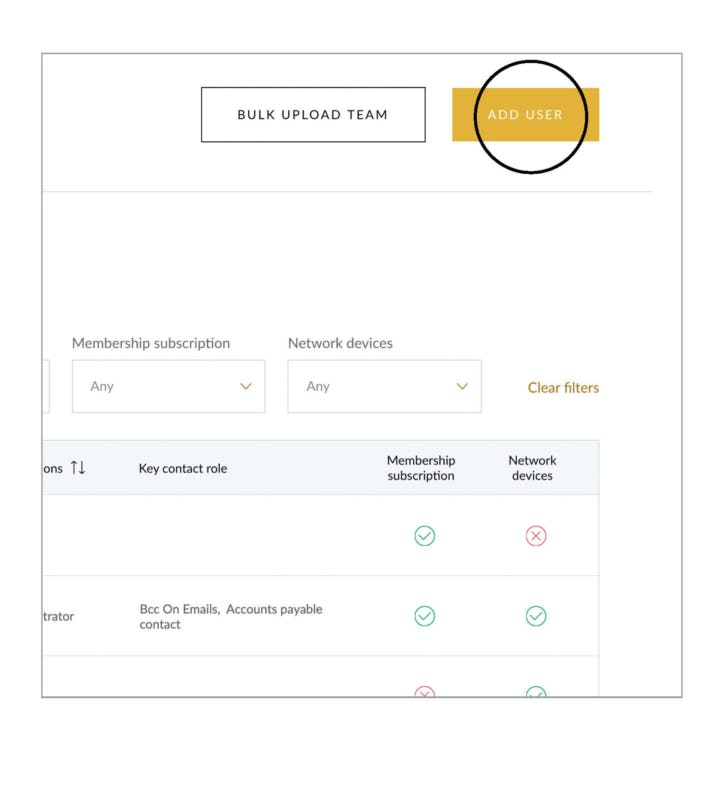
3. Add meg a csapatod tagjait.
Kattints az Add user (Felhasználó hozzáadása) gombra vagy a Bulk Upload Team (Csapattagok tömeges feltöltése) lehetőségre, ha nagyobb számú csapattagot kívánsz egyszerre hozzáadni.
Az online fiókhoz add meg a csapattagok Regisztráció során használt e-mail-címeit.
A csapattagok jogosultságainak szerkesztése.
A csapattagokhoz a következő szinteket rendelheted hozzá: „Adminisztrátor” vagy „Felhasználó.”
ADMINISZTRÁTOR.
– Megtekintheti a számlázási és fizetési adatokat
– Megtekintheti a termékeket és szolgáltatásokat
– Megtekintheti a csapattagok listáját és a hozzájuk rendelt engedélyeket
– Cégenként egynél több adminisztrátorod is lehet
FELHASZNÁLÓ.
– Standard hozzáférés a munkaterületekhez és a foglalásokhoz
– A csapattagok nem látják az olyan adatokat, mint például a számlák vagy a fizetések részletei.
Egy csapattag eltávolítása a listáról.
A Team (Csapat) oldalon bármelyik csapattagra klikkelve megtekinthető az illető profilja Ezzel eltávolítod a felhasználót a fiókodból.